IUWEsoft Windows Data Recovery Pro-Benutzerhandbuch
Laden Sie IUWEsoft Windows Data Recovery Pro herunter und installieren Sie es auf Ihrem Computer. Führen Sie es dann aus, um Ihre Festplatte oder Ihr Gerät zu scannen und verlorene Daten einfach wiederherzustellen. Tipps: Mit der Testversion von IUWEsoft Windows Data Recovery Pro können Benutzer bis zu 2 GB Daten kostenlos wiederherstellen.
Schritt 1: Wählen Sie die Festplatte aus.
Klicken Sie auf der Hauptoberfläche auf die Bildschaltfläche "Verlorene Daten wiederherstellen" und das Programm erkennt lokale Festplatten und externe Speichergeräte. Sie können auch Bild laden wählen, wenn Sie Bilddateien erstellt haben.
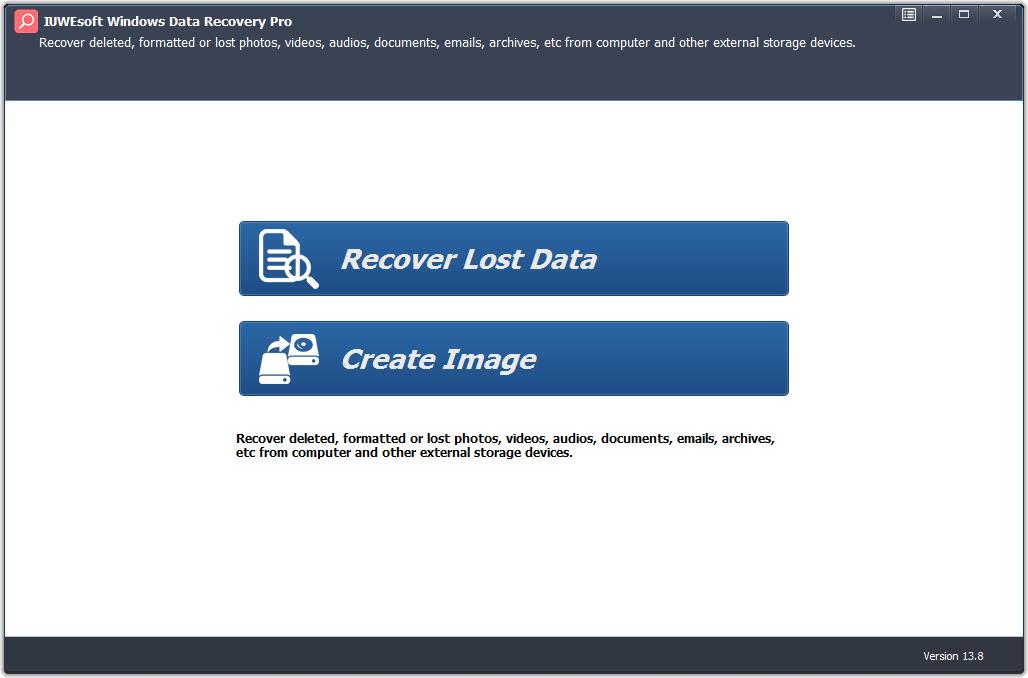
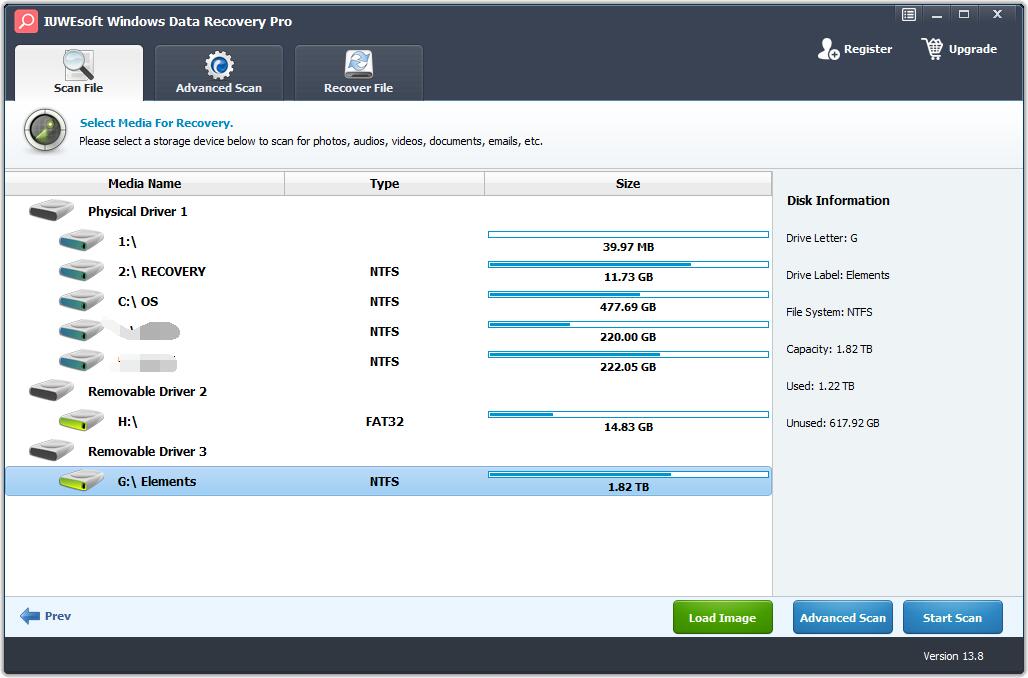
Schritt 2: Zu scannendes Dateiformat auswählen
Klicken Sie auf die Schaltfläche "Erweiterter Scan" und wählen Sie dann die Dateitypen, die Sie wiederherstellen möchten, auf der Registerkarte "Dateiliste" aus. Dadurch wird die Leistung beim Scannen von Dateien erheblich verbessert.
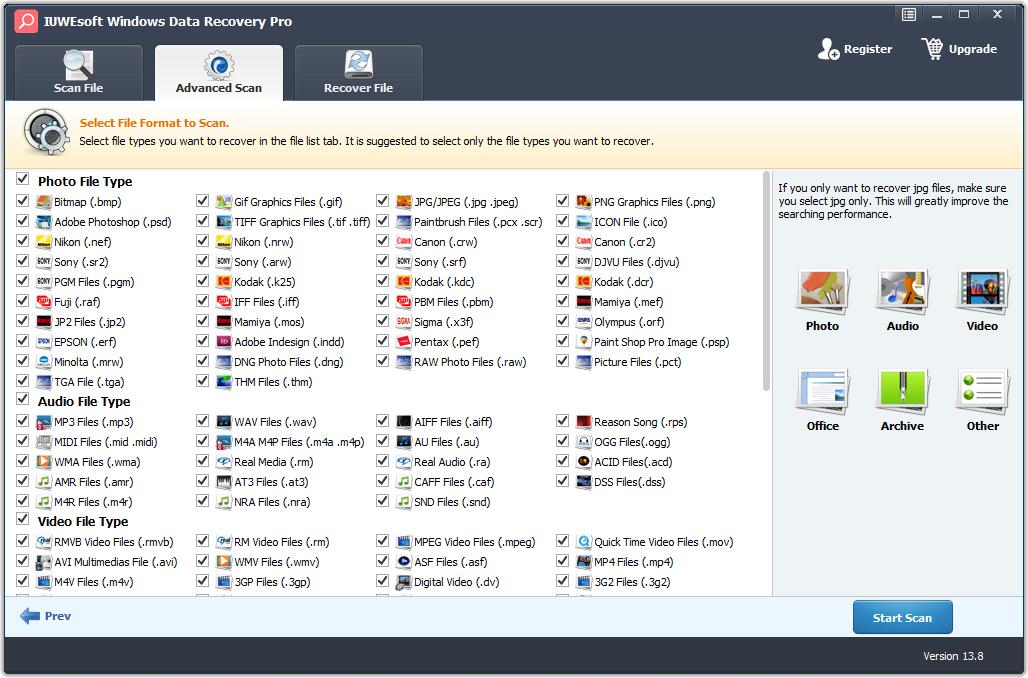
Schritt 3: Scannen Sie die Festplatte, um gelöschte/verlorene Daten/Dateien zu finden.
Klicken Sie auf die Schaltfläche "Scan starten", um die ausgewählte Festplatte oder das ausgewählte Gerät nach gelöschten/verlorenen Daten zu durchsuchen. Sobald es abgeschlossen ist, werden alle gelöschten Dateien am ausgewählten Speicherort aufgelistet.
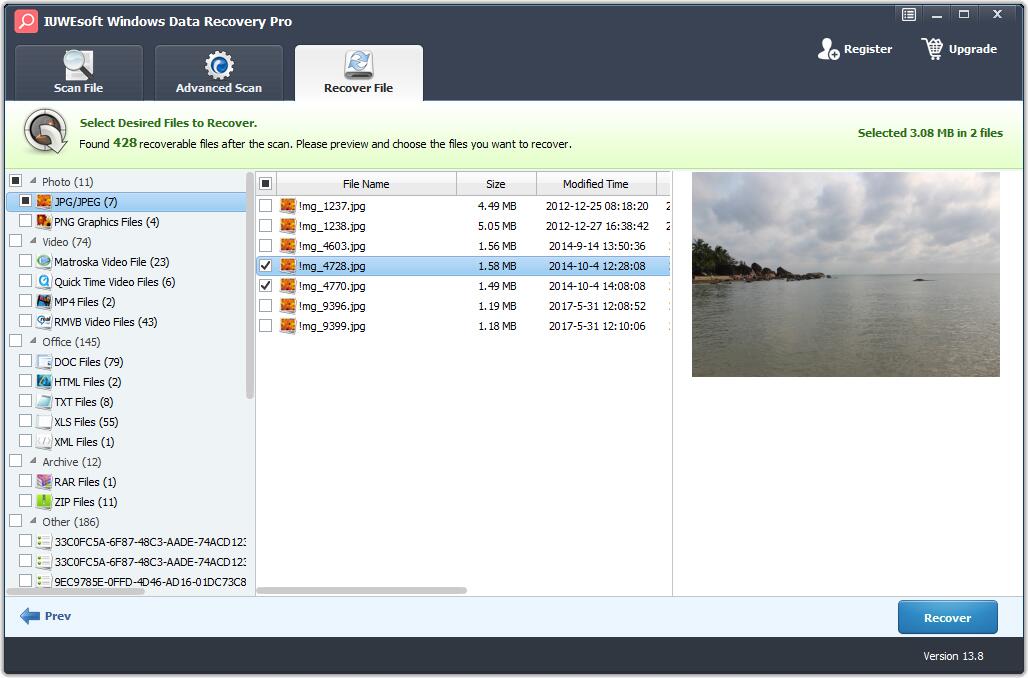
Schritt 4: Verlorene Dateien wiederherstellen
Überprüfen Sie die Zieldateien und klicken Sie auf die Schaltfläche "Wiederherstellen", um die wiederhergestellten Daten zu speichern. Bitte speichern Sie nicht auf derselben Partition, auf der Sie sie verloren haben, falls die Festplatte überschrieben wird und ein dauerhafter Datenverlust eintritt.
